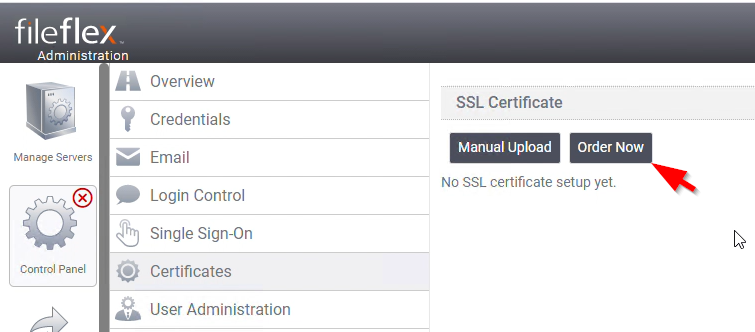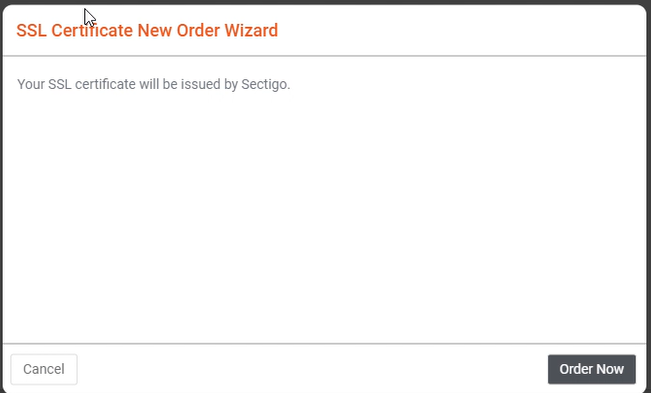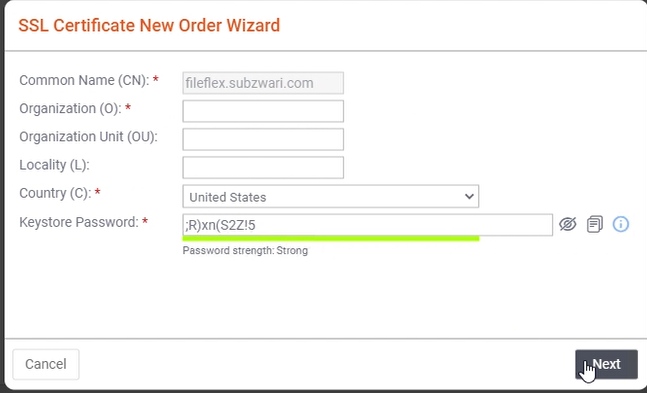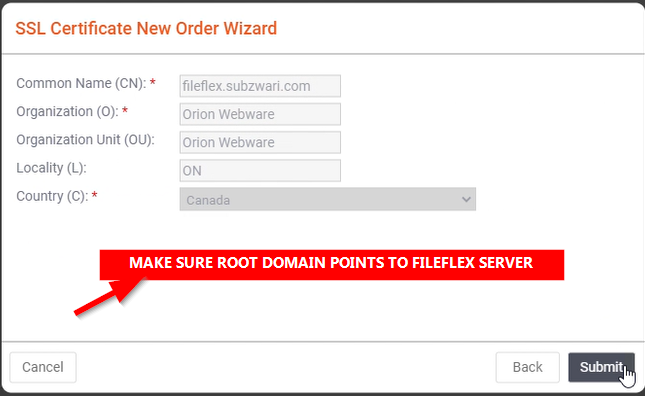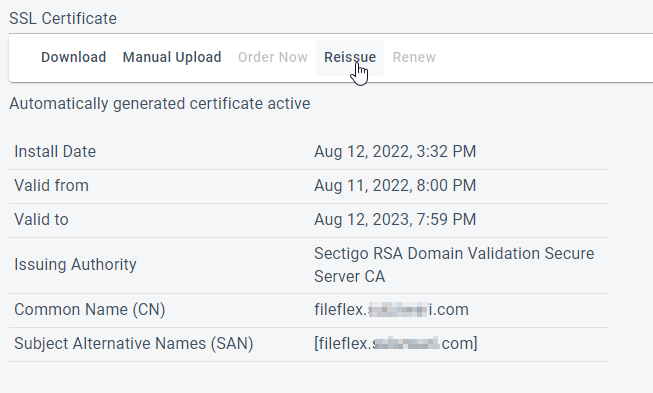| Sv translation | |||||||||||||||||||||||||||
|---|---|---|---|---|---|---|---|---|---|---|---|---|---|---|---|---|---|---|---|---|---|---|---|---|---|---|---|
| |||||||||||||||||||||||||||
As of Release 11, FileFlex Enterprise Server supports automated ordering and installation of SSL certificates. These certificates are a result of the strategic partnership between SECTIGO (formerly Comodo) and Qnext Corp. We have integrated directly with Sectigo for automated provisioning of SSL certificates to ease the configuration of SSL certificates.
Automated SSL Certificate Provisioning & InstallationQnext is absorbing the cost of the SSL certificates provisioning for its customers. Therefore it is recommended that you follow the instructions very carefully and try not to abuse the privilege. Each order is logged and the system alerts our team when an order is placed. As a professional courtesy, we expect our partners to use the facility with care. Pre-RequisitesThe automated setup is fairly hands-off provisioned with just a few clicks. However, the following is required to successfully complete the process.
Domain SetupYour FileFlex Enterprise server domain needs to exist and you have to have full control over it. DNS SetupAn A record pointing to FileFlex Enterprise server IP Address from the root domain needs to exist.
Note in the above example the root domain is pointing to FileFlex server IP. Domain ValidationThe purpose of the domain validation is to verify your ownership of the domain. This is an industry-standard for SSL certificate issuing authorities to validate domain ownership. Therefore ONLY the ROOT domain is validated, even if you are ordering for a subdomain.
Note in the above example root domain is pointing to the same IP as the FileFlex server IP. For the validation of domain ownership to work successfully, you have to temporarily point ROOT Domain i.e. example.com to the FileFlex server. NOTE: The requirement to point the ROOT domain to FileFlex server IP is temporary, after successful provisioning of the SSL certificate, the ROOT domain can be pointed back to the original IP. Ordering Process
Manual SSL Certificate Upload & InstallationWe have retained the manual certificate upload method of installing SSL certificates to allow for edge cases where the automated installation fails for any reason OR if the customer prefers to use their existing SSL certificates. Reissue or replace SSL CertificateThe reissue is a feature supported by the SSL certification authority. When to Replace and Reissue an SSL Certificate:
Replacing/reissuing can be done an unlimited number of times until the term purchased for the SSL Certificate expires. Renew SSL CertificateThe SSL certificate can be renewed 30 days before expiry. This renew button becomes available (enabled) 30 days before the SSL certificate expires. |
| Sv translation | ||||||||||||||||||||||||||
|---|---|---|---|---|---|---|---|---|---|---|---|---|---|---|---|---|---|---|---|---|---|---|---|---|---|---|
| ||||||||||||||||||||||||||
リリース 11 の時点で、FileFlex Enterprise Server は SSL 証明書の自動注文とインストールをサポートしています。 この証明書は、SECTIGO (以前の Comodo) と Qnext Corp の間で戦略的なパートナーシップを結んだことで実現しました。 Sectigo と直接統合して、SSL 証明書の自動プロビジョニングを行い、SSL 証明書の設定を容易にしました。 SSL 証明書の自動プロビジョニングとインストールQnext は、お客様のために SSL 証明書プロビジョニングのコストを吸収しています。したがって、指示に注意深く従って、特権を乱用しないようにすることをお勧めします。 各注文はログに記録され、注文が行われるとシステムが当社のチームにアラートを発します。プロのマナーとして、パートナーには施設を注意を払って使用することが期待されています。 前提条件自動セットアップは、非常に簡単にプロビジョニングでき、数回クリックするだけで行えます。 ただし、プロセスを正常に完了するには、以下が必要です。
ドメイン設定FileFlex Enterprise サーバードメインが存在し、それを完全に制御できる必要があります。 DNS 設定ルートドメインから FileFlex Enterprise サーバーの IP アドレスを指す A レコードがある必要があります。
上記の例では、ルートドメインが FileFlex サーバーの IP を指していることに注意してください。 ドメイン検証ドメイン検証の目的は、ドメインの所有権を確認することです。これは、SSL 証明書発行機関がドメインの所有権を検証するための業界標準です。 したがって、サブドメインのために注文している場合でも、ルートドメインのみが検証されます。
上記の例では、ルートドメインが FileFlex サーバーの IP と同じ IP を指していることに注意してください。 ドメイン所有権の検証を正常に機能させるには、一時的にルートドメイン (example.com) が FileFlex サーバーを指すようにする必要があります。 注: ルートドメインを FileFlex サーバー IP を指すようにする要件は一時的なもので、SSL 証明書のプロビジョニングが成功した後、ルートドメインを元の IP を指すように戻すことができます。 注文プロセス
手動 SSL 証明書のアップロードとインストール万が一何らかの理由で自動インストールが失敗した場合、またはお客様が既存の SSL 証明書を使用したい場合のために、SSL 証明書を手動でインストールする証明書アップロード方法が用意されています。 |
| Sv translation | ||||||||||||||||||||||||||
|---|---|---|---|---|---|---|---|---|---|---|---|---|---|---|---|---|---|---|---|---|---|---|---|---|---|---|
| ||||||||||||||||||||||||||
A partir de la publicación 11, el servidor de FileFlex Enterprise admite el pedido e instalación automatizados de certificados SSL. Estos certificados son el resultado de la asociación estratégica entre SECTIGO (anteriormente Comodo) y Qnext Corp. Nos hemos integrado directamente a Sectigo para la provisión automatizada de certificados SSL y así facilitar la configuración de certificados SSL. Suministro e instalación automatizados de certificados SSLQnext absorbe el coste del suministro de certificados SSL para sus clientes. Por lo tanto, se recomienda que siga las instrucciones con mucha atención y no intente abusar del privilegio. Cada pedido se registra y el sistema informa a nuestro equipo cuando se realiza un pedido. Como cortesía profesional, esperamos que nuestros socios utilicen la función con cuidado. Requisitos previosLa instalación automatizada es bastante sencilla con unos pocos clics. No obstante, se requiere lo siguiente para completar el proceso satisfactoriamente.
Configuración del dominioEl dominio del servidor de FileFlex Enterprise debe existir y debe tener el control completo sobre él. Configuración de DNSDebe existir un registro A que señale a la dirección IP del servidor de FileFlex Enterprise desde el dominio raíz.
Tenga presente que, en el ejemplo anterior, el dominio raíz señala la IP del servidor FileFlex. Validación del dominioLa finalidad de la validación del dominio es comprobar que es el propietario del dominio. Es norma del sector que las autoridades que emiten el certificado SSL validen la propiedad del dominio. Por lo tanto, ÚNICAMENTE se valida el dominio RAÍZ, incluso si solicita para un subdominio.
Tenga presente que, en el ejemplo anterior, el dominio raíz señala la misma IP que la IP del servidor FileFlex. Para que la validación de la propiedad del dominio sea satisfactoria, debe señalar temporariamente el dominio RAÍZ, es decir, example.com, al servidor de FileFlex. NOTA: El requisito de que el dominio RAÍZ señale a la IP del servidor de FileFlex es temporario, después del suministro satisfactorio del certificado SSL, el dominio RAÍZ puede volver a señalar la IP original. Proceso de pedido
Carga e instalación manual del certificado SSLHemos conservado el método manual de carga de certificado para la instalación de certificados SSL para los pocos casos en los que la instalación automatizada falla por cualquier motivo O si el cliente prefiere usar certificados SSL existentes. |
| Sv translation | ||||||||||||||||||||||||||
|---|---|---|---|---|---|---|---|---|---|---|---|---|---|---|---|---|---|---|---|---|---|---|---|---|---|---|
| ||||||||||||||||||||||||||
À partir de la version 11, le serveur FileFlex Enterprise prend en charge la commande et l'installation automatisées des certificats SSL. Ces certificats sont le résultat du partenariat stratégique entre SECTIGO (anciennement Comodo) et Qnext Corp. Nous nous sommes intégrés directement à Sectigo pour le provisionnement automatisé des certificats SSL afin de faciliter la configuration des certificats SSL. Provisionnement et installation automatisés de certificats SSLQnext absorbe le coût du provisionnement des certificats SSL pour ses clients. Par conséquent, il est recommandé de suivre les instructions scrupuleusement et de ne pas tenter d'abuser de ce privilège. Chaque commande est enregistrée et le système informe notre équipe lorsqu'une commande est passée. Par courtoisie professionnelle, nous attendons de nos partenaires qu'ils utilisent le service avec soin. PrérequisLa configuration automatisée s'effectue assez simplement, en quelques clics. Cependant, les éléments suivants sont nécessaires pour mener à bien le processus.
Configuration du domaineLe domaine de votre serveur FileFlex Enterprise doit exister et vous devez en avoir le contrôle total. Configuration DNSUn enregistrement A pointant vers l'adresse IP du serveur FileFlex Enterprise à partir du domaine racine doit exister.
Remarque dans l'exemple ci-dessus, le domaine racine pointe vers l'adresse IP du serveur FileFlex. Validation du domaineLe but de la validation du domaine est de vérifier que vous êtes bien propriétaire du domaine. Il s'agit d'une norme de l'industrie pour les autorités émettrices de certificats SSL afin de valider la propriété du domaine. Par conséquent, SEUL le domaine RACINE est validé, même si vous commandez un sous-domaine.
Vous noterez, dans l'exemple ci-dessus, que le domaine racine pointe vers la même adresse IP que l'adresse IP du serveur FileFlex. Pour que la validation de la propriété du domaine soit réussie, vous devez pointer temporairement le domaine RACINE, c'est-à-dire example.com.com, vers le serveur FileFlex. REMARQUE : La nécessité de pointer le domaine RACINE vers l'adresse IP du serveur FileFlex est temporaire. Après le provisionnement réussi du certificat SSL, le domaine RACINE peut être à nouveau pointé vers l'adresse IP d'origine. Processus de commande
Téléversement et installation manuels du Certificat SSLNous avons conservé la méthode de téléversement manuel des certificats pour l'installation des certificats SSL afin de permettre les cas extrêmes dans lesquels l'installation automatisée échoue pour une raison quelconque OU si le client préfère utiliser ses certificats SSL existants. |
| Sv translation | ||||||||||||||||||||||||||
|---|---|---|---|---|---|---|---|---|---|---|---|---|---|---|---|---|---|---|---|---|---|---|---|---|---|---|
| ||||||||||||||||||||||||||
A partire dalla release 11, FileFlex Enterprise Server supporta l'ordinazione e l'installazione automatica dei certificati SSL. Questi certificati sono il risultato della partnership strategica tra SECTIGO (ex Comodo) e Qnext Corp. Per facilitare la configurazione dei certificati SSL, abbiamo effettuato un'integrazione diretta con Sectigo per la fornitura automatica dei certificati SSL. Fornitura e installazione automatizzata di certificati SSLQnext si fa carico dei costi di fornitura dei certificati SSL per i propri clienti. Si raccomanda pertanto di seguire le istruzioni con molta attenzione e di non abusare di questo privilegio. Ogni ordine viene registrato e il sistema avvisa il nostro team quando viene effettuato un ordine. Come cortesia professionale, ci aspettiamo che i nostri partner utilizzino la strumentazione con attenzione. PrerequisitiLa configurazione automatica è abbastanza semplice da eseguire con pochi clic. Tuttavia, per completare con successo la procedura, è necessario quanto segue.
Configurazione del dominioIl dominio del server di FileFlex Enterprise deve esistere e l'utente deve avere il pieno controllo su di esso. Configurazione DNSDeve esistere un record A che punta all'indirizzo IP del server FileFlex Enterprise dal dominio principale.
Nell'esempio precedente, il dominio principale punta all'IP del server FileFlex. Convalida dominioLo scopo della convalida del dominio è quello di verificare la proprietà del dominio. Si tratta di uno standard industriale che consente alle autorità di emissione dei certificati SSL di convalidare la proprietà del dominio. Pertanto viene convalidato SOLO il dominio ROOT, anche se si ordina un sottodominio.
Nell'esempio precedente, il dominio principale punta allo stesso IP dell'IP del server FileFlex. Affinché la convalida della proprietà del dominio funzioni correttamente, è necessario puntare temporaneamente il dominio ROOT, ad esempio example.com, al server FileFlex. NOTA: il requisito di puntare il dominio ROOT all'IP del server FileFlex è temporaneo; dopo il successo della fornitura del certificato SSL, il dominio ROOT può essere puntato nuovamente all'IP originale. Procedura ordine
Caricamento e installazione manuale del certificato SSLAbbiamo mantenuto il metodo di caricamento manuale dei certificati per l'installazione dei certificati SSL, per tenere conto dei casi limite in cui l'installazione automatica fallisce per qualsiasi motivo o se il cliente preferisce utilizzare i certificati SSL esistenti. |